Az témakör első bejegyzésében írtam arról, hogy mik is azok a Renko/Range chartok és mi a mögöttük húzódó technikai elv, a második bejegyzésben Gábor elmondta a véleményét a Renko kereskedési tapasztalatairól. Most pedig nézzük meg, hogyan is lehet előállítani ezeket a speciális chartokat!
Egyedi chartok
A MetaTrader4-en belül alap esetben a kereskedő kizárólag a beépített, MT4 szerint szabványos idősíkokkal találkozik. Ezek az M1, M5, M15, M30, H1, H4, D1, W1, MN idősíkok. Ezen kívül is van lehetőség egyedi chartok létrehozására, a MetaTrader4 saját terminológiájában ezt a következőképp hívja: offline chart.
Az offline szó azt sugallja, hogy ezek a chartok nem frissíthetőek – azaz ha egyszer létrehoztuk őket, később nem frissülnek és nem jönnek létre bennük új gyertyák. Szerencsére ez nincs így, a szerencsétlen megnevezés mögött igen sok lehetőség húzódik. Ha valamilyen egyedi chartot szeretnénk létrehozni a MT4-ben, akkor az az esetek nagy részében azok – ha jót akarunk magunknak – ilyen, offline chartokként léteznek majd.
Egy offline chart legegyszerűbb célja például az lehet, hogy a megszokott (gyári, beépített) chartokon kívül a saját, egyedi elvárásainknak megfelelő chartokat alkossunk meg. A chartok alapadatai minden esetben a gyertyák, nekik pedig mindig 5 nélkülözhetetlen alap adatuk van: Open, High, Low, Close árérték és a kezdőidőpont, amikor a gyertya elkezdődött. Ha valaki tehát például 2 perces gyertyákat szeretne, a MT4-en belül ez is megoldható – a jövőben erről is fogok majd bejegyzést írni. Jelen bejegyzés témája azonban kifejezetten a Renko / Range chartok készítése, ezért most elsősorban ezt veszem Nektek górcső alá.
Az egyedi chartok létrehozásuk után teljes jogú, valós idejű chartként funkcionálnak majd. Legnagyobb kötöttségük az, hogy visszatesztelés velük nem oldható meg egyszerűen.
Az offline chartok legfontosabb tulajdonságai
Hogyan lehet előállítani Renko / Range chartokat MetaTrader4-ben?
Mint fentebb említettem, az előállításhoz egy program használata szükséges. Régebben találtam rá egy cseh programozó munkájára, aki kizárólag offline – tehát egyedi – chartok előállítására szolgáló indikátorokat és segédeszközöket készít. A későbbiekben részletesen bemutatom majd a Renko / Range eszközein kívüli programjait is, mert igen hasznosak és megbízhatóak.
Az úriember az oVo becenevet használja, és saját honlappal rendelkezik, ahol megtalálhatóak és megvásárolhatóak MT4-es segédeszközei. Ezek közül most a Renko / Range témához kapcsolódóakat mutatom be.
A fejlesztő chart készítő programjainak formátuma indikátor, azaz többet is ráhelyezhetsz egy chartra. Képes leszel egy chartról vezérelni például a kanócos- és kanóc nélküli Renko chartokat, valamint a Range chartokat is. Akármennyit, ahogyan azt az alábbi kép is mutatja.
A programok beszerzése és telepítése
Az offline chartokat készítő indikátorok közül a Renko chart generáló oldalát ide, míg a Range chart generáló oldalát ide kattintva tudod megnyitni.
A megnyíló oldalon a jobb menüben a kék Download linkeket keresd, és azokra kattints rá. A Renko oldalon első körben Neked maximum kettő indikátor elegendő: az Original Renko Bricks és a Wicked Renko Bricks. Az előbbi a kanócnélküli, az utóbbi pedig a kanóccal rendelkező változatot jelenti. A Range oldalon pedig az Original Range Bars gomb segítségével tudod megszerezni az indikátorokat.
A letöltött fájlok MT4 indikátorok, melyek ex4 fájlkiterjesztéssel rendelkeznek. Telepítésük rendkívül egyszerű, a Rendszermappán belül az MQL4\Indicators\ mappába kell őket bemásolni. Korábbi bejegyzésem részletes segítséget nyújt Neked ebben.
A telepítés után frissítsd a Navigátorban az Indikátorok listáját, vagy indítsd újra a MT4-et. Az újraindítás után a RangeBar, RenkoBar és RenkoNoWickBar eszközöket kell látnod (más, korábban használt eszközeiden kívül) az indikátorok listájában. Az alábbi képen mutatom a lényeget, valami hasonlót fogsz látni:
A továbbhaladás előtt mindenképpen ellenőrizd, hogy a MetaTrader4 beállításaiban engedélyezve van-e a külső DLL import lehetősége. Ehhez kattints az Eszközök, azon belül a Beállítások lehetőségre, majd az Expertek fülre! Jelöld be a DLL import engedélyezése opciót. Így nézzen ki a panel:
Erről az opcióról bővebben szintén írtam korábban, ide kattintva tudod elolvasni, ha érdekel.
Használat
A használat nagyon egyszerű: válassz ki egy tetszőleges chartot, amelyből egyedi Renko / Range chartot szeretnél készíteni, majd húzd rá a választott indikátort! A beállításokról rögtön beszélek. A korábbiakban leírtam, de ismét itt egy egyszerű táblázat, hogy a három eszköz közül melyik mire szolgál.
| Eszköz neve | Célja |
|---|---|
| RenkoBar | Klasszikus, kanóc nélküli Renko típusú chartot hoz létre. |
| RenkoNoWickBar | Kanócokat is tartalmazó Renko típusú chartot hoz létre. |
| RangeBar | Range típusú chartot hoz létre. |
Megjegyzés: a fejlesztőnek további egyedi chartokat készíteni képes eszköze is van, ezekre most nem térek ki. Letöltésük, telepítésük és használatuk nagyon hasonló. A jövőben lehet, hogy egyet-egyet bemutatok majd. Ha érdekel a többi is, adj nekem visszajelzést!
A chartra helyezett indikátor egy diszkrét sort vesz el a chart aljából. A vezérlőelemek nem bonyolultak – ez az alábbi képen is látszik, piros téglalappal jelöltem a számunkra fontos részt -, de nézzük meg őket balról jobbra haladva!
| Vezérlőelem | Vezérlőelem célja |
|---|---|
| Számot tartalmazó mező | Pontban kifejezett érték, amellyel a gyertyák méretét tudod meghatározni. Menet közben bármikor könnyedén átírható! |
| Egyedi idősíkot kijelző gomb | Az idősík, amelyet vagy automatikusan állapított meg a program, vagy Te adtad meg. Rákattintva megnyílik az egyedi chartod. |
| Hosszú mező | A licencre vonatkozó információk – vagyis hogy meddig használhatod kipróbálás formájában a programot |
| Piros X gomb | Az indikátor eltávolítása a chartról, és ezzel együtt az egyedi chart frissítésének befejezése. |
Kíváncsi vagy ehhez hasonló, hasznos bejegyzéseimre?
Ha érdekelnek az ehhez hasonló témákkal foglalkozó bejegyzések, akkor add meg keresztneved és e-mail címed, hogy elküldhessem Neked!
Az indikátorok paraméterei
Elmagyarázom az indikátorok bemenő paramétereit. A paraméterek nagyon hasonlóak mindháromnál.
| Paraméter neve | Jelentése |
|---|---|
| Brick size in MT4 points (not pips) | Pontban kifejezett érték, amellyel a gyertyák méretét tudod meghatározni. Menet közben bármikor könnyedén átírható a charton lévő mező segítségével is. |
| Session control | Keep chart continuous – folyamatos rajzolás. Ebben az esetben minden elmozdulás fel lesz dolgozva, azaz az új napkezdet nem okoz új Renko kezdőpontot.
Break chart into sessions – napi időszakok alkalmazása. Ebben az esetben minden nap új kezdetet jelent a Renko rajzolás szempontjából. |
| Set offline chart ID (2, H3, D4 etc), must be unique | Az egyedi idősík azonosítója. Ha ide nem adsz meg semmit, a program automatikusan megpróbál javasolni egy olyat, ami még nincs használva. Javaslom, hogy add meg Te! A cikk elején írtam arról, hogy milyen idősíkokat használhatsz. |
| Number of candles to start with | Ennyi Renko / Range gyertyát rajzoljon ki a program kezdésként. Az új árfolyammozgások majd bővítik ezt a számot, itt kifejezetten az induláskori feldolgozásról van szó. |
| Paste activation code here (optional) | A vásárlás után a kapott licenckódot kell ide megadnod. Elegendő egyetlen egyszer megcsinálni, nem szükséges minden példány újabb és újabb használatakor! |
| Avoid TF above (if defects found in charts) | Egy bizonyos idősík elkerülése, amennyiben chart hibába botlik a program. Nincs különösebb jelentősége annak, hogy itt mit választasz. |
| Data Consistency Warnings | Értesítési szint a chart gyertyahibáiról.
Verbose – részletes Muted – nincs. |
További apró tippek
Miért javaslom konkrétan ezt a megoldást?
Felmerülhet néhányotokban a kérdés, hogy miért pont ezt a megoldást javaslom. Nos, erre több válaszom is van:
A cikksorozat első része a Renko / Range chartok alapvetéseiről, míg a második rész a kereskedési tapasztalatokról szól – nézd meg mindkettőt, ha esetleg még nem olvastad őket!



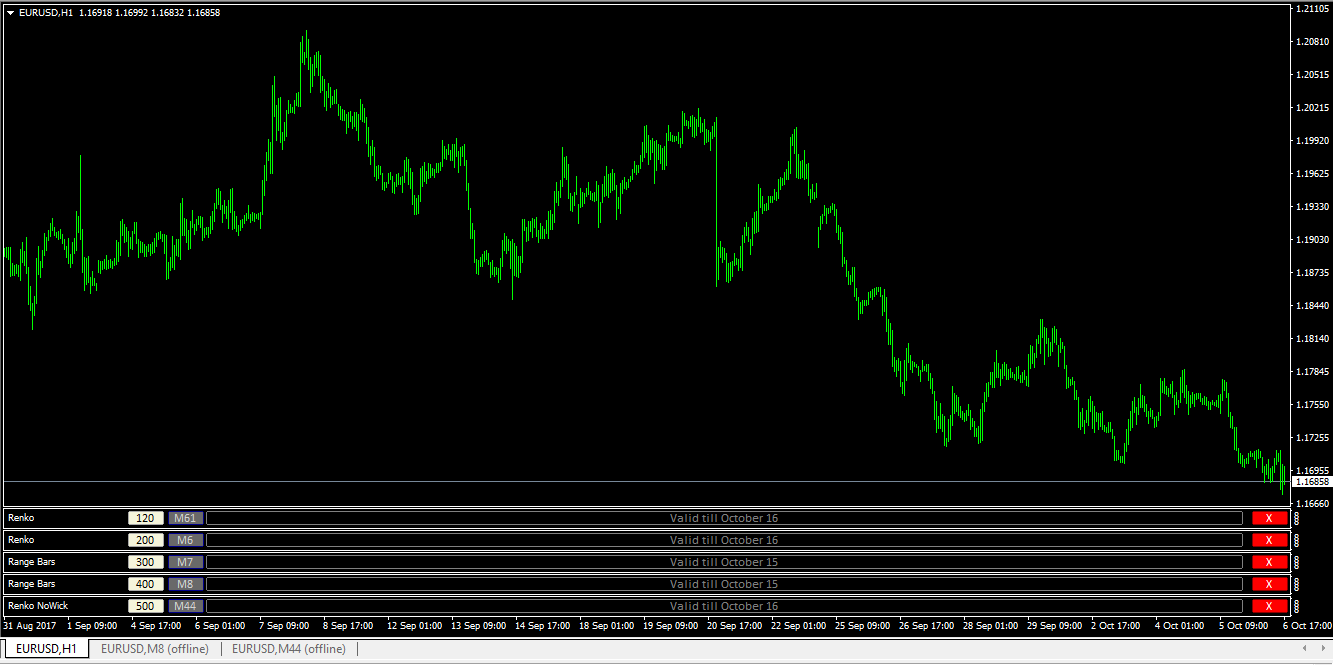
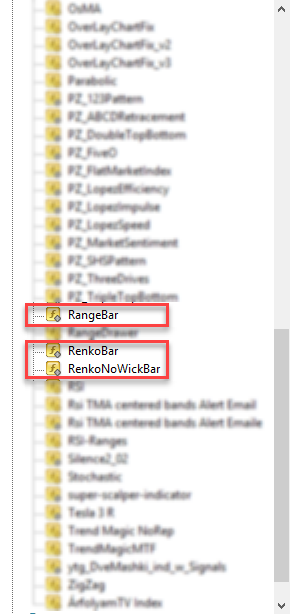
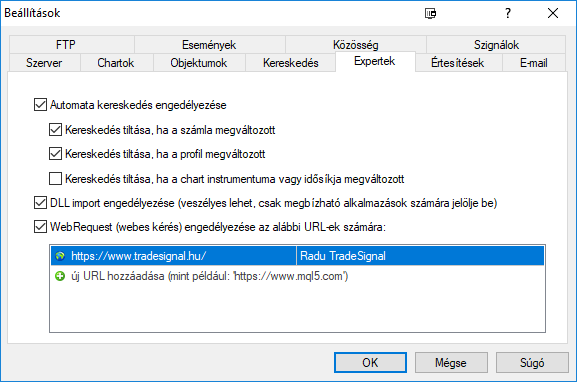
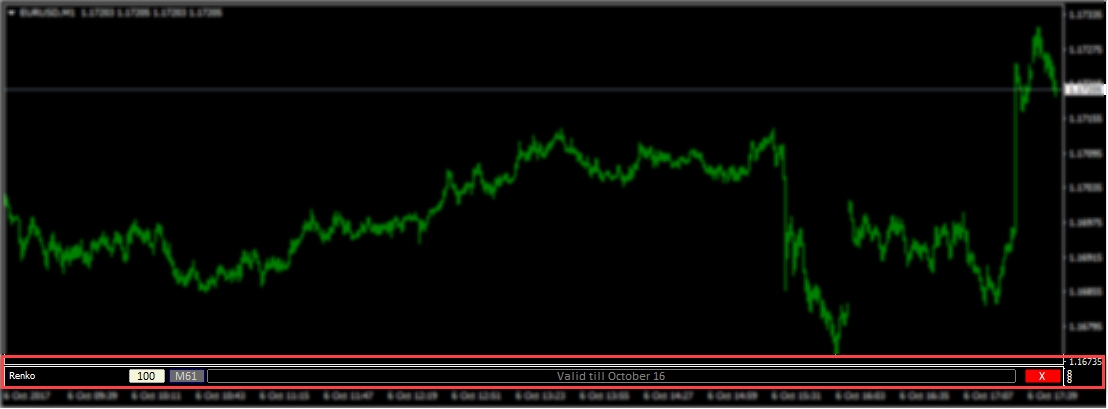















Hagyj üzenetet